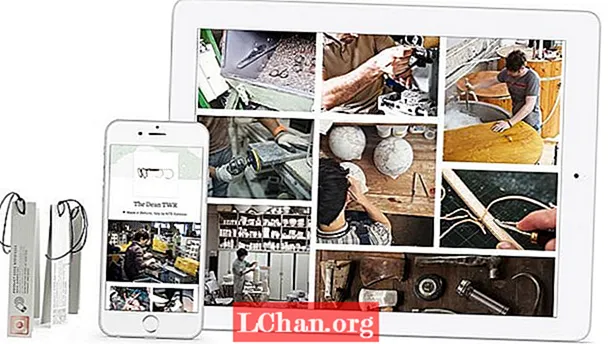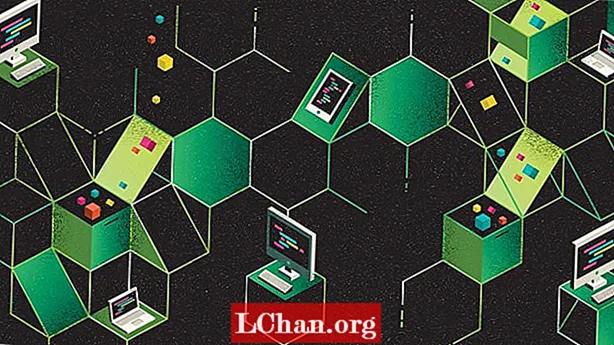Efni.
- Vettvangur 1. Breyttu Apple ID lykilorði þegar þú manst eftir því
- Vettvangur 2. Breyttu Apple ID lykilorði þegar þú gleymdir því
- Tvíþætt auðkenningaraðferð
- Tveggja þrepa staðfestingaraðferð
- Frekari ráð: Endurheimtu Apple auðkenni með iOS lykilorðastjóra
- Kjarni málsins
Apple ID er mikilvægt fyrir Apple tækin þín því án þess geturðu ekki notað iCloud, Facetime, iMessage, getur ekki sett upp forrit úr App Store eða notað iTunes. Þú verður að tryggja það og halda Apple ID og lykilorði þess trúnaðarmálum svo að enginn annar geti notað reikninginn þinn til vondra athafna. Í þessari færslu munum við leiðbeina þér að breyta lykilorði Apple ef þú hefur gleymt því eða ef þú vilt breyta lykilorðinu vegna öryggisvandamála. Eftirfarandi eru nokkrar aðferðir sem hægt er að nota í þessum tilgangi.
- Vettvangur 1. Breyttu Apple ID lykilorði þegar þú manst eftir því
- Vettvangur 2. Breyttu Apple ID lykilorði þegar þú gleymdir því
- Frekari ráð: Endurheimtu Apple auðkenni með iOS lykilorðastjóra
Vettvangur 1. Breyttu Apple ID lykilorði þegar þú manst eftir því
Ef þú manst Apple ID lykilorðið en vilt samt breyta Apple lykilorðinu af öryggisástæðum eða af einhverjum öðrum ástæðum geturðu fylgst með skrefunum hér að neðan. Þú verður að vera viss um að þú verðir að halda nýja lykilorðinu öruggu og trúnaðarmáli. Þú verður líka að hafa það í minni svo þú gleymir því ekki.
Skref 1: Farðu á Apple ID reikningssíðu: https://appleid.apple.com úr hvaða vafra sem er.
Skref 2: Sláðu inn Apple auðkenni þitt og sláðu síðan inn lykilorðið þitt.

Skref 3: Staðfestu auðkenni þitt. Þú getur fengið staðfestingarkóða annað hvort í traustu tæki eða símanúmeri þínu.

Skref 4: Sláðu inn staðfestingarkóðann.

Skref 5: Þú verður beðinn um Apple ID prófílinn þinn. Farðu hér í hlutann Öryggi og smelltu á Breyta lykilorði.

Skref 6: Felliliður birtist. Fyrst verður þú að slá inn núverandi lykilorð. Sláðu síðan inn nýtt lykilorð og staðfestu nýtt lykilorð. Smelltu á Breyta lykilorði.

Hvernig á að breyta Apple ID á iPhone, ef þú þekkir lykilorðið? Fylgdu skrefunum hér að neðan.
Skref 1: Fara til Stillingar> [nafnið þitt]> Lykilorð og öryggi.

Skref 2: Pikkaðu á Breyta lykilorði.

Skref 3: Sláðu inn nýtt lykilorð og staðfestu það.

Skref 4: Þú hefur breytt lykilorðinu þínu. Þú verður að skrá þig inn í Apple tækin þín með nýja lykilorðinu. Hafðu einnig nýja lykilorðið leynd og mundu það vel.
Vettvangur 2. Breyttu Apple ID lykilorði þegar þú gleymdir því
Ef þú gleymdir lykilorði Apple, verður þú að hafa áhyggjur af öryggi reiknings þíns. Þú getur ekki notað ákveðin forrit þar sem þau þurfa lykilorð til að fá aðgang. Svo að öll þessi staða er slæm og þú verður að leysa það. En þú veist ekki hvernig á að breyta Apple lykilorði? Þú getur prófað þessa aðferð og þú munt örugglega fá Apple ID lykilorð þitt aftur án vandræða. Fylgdu eftirfarandi skrefum.
Skref 1: Opnaðu Apple ID reikningssíðu: https://appleid.apple.com.
Skref 2: Smelltu á Gleymt Apple ID eða lykilorð?

Skref 3: Sláðu inn Apple ID og smelltu síðan á Halda áfram.

Skref 4: Veldu þann valkost sem ég þarf til að endurstilla lykilorðið.

Skref 5: Þú getur annað hvort endurstillt lykilorðið þitt með því að fá tölvupóst eða með því að svara öryggisspurningum. Veldu hvaða valkost sem er og smelltu á Halda áfram.

Skref 6: Ef þú hefur valið Fáðu og sendu tölvupóst, verður hlekkur fyrir endurstillingu lykilorðs sendur til þín. Þú getur fylgst með krækjunni og breytt lykilorðinu. Ef þú hefur valið Svar öryggisspurninga, þá verður þú að svara spurningunni sem þú settir upp þegar þú stofnaðir reikninginn þinn. Og eftir það geturðu breytt lykilorðinu.

Skref 7: Þegar þú smellir á Reset Password takkann verður lykilorðinu þínu breytt.
Það eru líka 2 aðrar aðferðir sem þú getur notað til að breyta Apple ID lykilorðinu þínu, ef þú hefur gleymt lykilorðinu. Það eru eins og hér að neðan.
Tvíþætt auðkenningaraðferð
Skref 4: Ef þú hefur virkjað tvíþætta auðkenningu á reikningnum þínum, þá verður þú beðinn um að slá inn símanúmerið þitt. Eftir skref 3 hér að ofan, sláðu inn símanúmerið þitt. Smelltu á Halda áfram.

Skref 5: Þú færð kóðann í símanúmerinu þínu. Sláðu inn staðfestingarkóðann og smelltu á áfram.

Skref 6: Nú verður þú beðinn um að endurstilla lykilorðið. Sláðu inn nýtt lykilorð og staðfestu það. Smelltu á Endurstilla lykilorð og breyttu lykilorðinu.
Tveggja þrepa staðfestingaraðferð
Skref 4: Ef þú hefur virkjað tvíþætta staðfestingu á Apple ID reikningnum þínum, þá verður þú beðinn um að slá inn endurheimtarlykilinn. Eftir skref 3 hér að ofan, sláðu inn endurheimtarlykilinn og smelltu á Halda áfram.

Skref 5: Veldu traust tæki þar sem þú færð staðfestingarkóðann frá Apple. (Ef þú ert ekki með neitt traust tæki þá geturðu fengið staðfestingarkóða í símanúmerinu þínu líka).
Skref 6: Sláðu inn staðfestingarkóðann.
Skref 7: Þú verður flakkaður að glugga Reset Password. Sláðu inn nýtt lykilorð og staðfestu það. Smelltu á Endurstilla lykilorð og breyttu lykilorðinu.
Frekari ráð: Endurheimtu Apple auðkenni með iOS lykilorðastjóra
iOS lykilorð er faglegt tæki til að endurheimta Apple ID lykilorð vandamál þitt. Hvernig á að breyta Apple ID lykilorði? Þetta vandamál stendur frammi fyrir því að þú gleymdir Apple ID lykilorðinu þínu eða týndir því einhvern veginn. En þú getur tekist á við það með PassFab iOS Password Manager. Það er ótrúlegt tól sem hægt er að nota til að finna lykilorð á iPhone / iPad. Það hefur aðra eiginleika líka sem vegna þess sem það outshines önnur hugbúnaðartæki. Sumir af bestu eiginleikunum sem það býður upp á eru:
- Wi-Fi lykilorðabati
- Batna glatað vefsíðu og lykilorð forritsins
- Skoða lykilorð póstreiknings
- Apple ID lykilorðabati
- Upplýsingar um kreditkort
- Flytja lykilorð út í lykilorðastjóra
Þú getur breytt Apple ID lykilorðinu auðveldlega í aðeins 3 skrefum. Jafnvel ef þú ert ekki tölvusérfræðingur geturðu auðveldlega notað þetta tól vegna gagnvirks viðmóts notanda. Til að breyta lykilorðinu skaltu fylgja eftirfarandi skrefum.
Skref 1: Sæktu og settu upp iOS Password Manager á tölvunni þinni.
Skref 2: Tengdu Apple tækið við tölvuna þar sem þú hefur sett upp hugbúnaðinn. Keyrðu forritið.

Athugið: Ef Apple tækið þitt er í fyrsta skipti tengt tölvunni, pikkaðu síðan á Traust. Ljúktu tengingunni með því að slá inn aðgangskóðann, ef hann er til.
Skref 3: Nú skaltu smella á Start Scan. Bíddu þar til forritið greinir og skannar upplýsingar um lykilorð í tækinu alveg.

Skref 4: Þegar skönnunin er í vinnslu er ekki hægt að aftengja tækið við tölvuna.

Skref 5: Þegar skönnuninni er lokið mun þessi öflugi iOS lykilorðaleitandi telja upp allar lykilorðsupplýsingar fyrir Wi-Fi lykilorð, vefsíðu og forrit lykilorð, lykilorð pósthólfs, Apple ID innskráningarupplýsingar og upplýsingar um kreditkort.

Skref 6: Nú geturðu flutt lykilorðið út í hvaða lykilorðsstjóra sem er eins og 1Password, Chrome, Dashlane o.s.frv.
Nánari upplýsingar: Hvernig á að flytja inn CSV skrá í 1Password / Dashlane / Lastpass / Keeper / Chrome

Hér er myndbandsleiðbeining um hvernig á að finna týnt Apple ID lykilorð:
Kjarni málsins
Þetta eru allar aðferðirnar til að breyta lykilorðinu fyrir Apple ID. Þú getur valið annað hvort eftir þörfum þínum. Eitt sem þarf að tryggja er að þú verður að hafa lykilorð þitt öruggt og trúnaðarmál. Og ef þú hefur gleymt lykilorðinu, ættirðu að opna Apple ID, endurheimta það og breyta því það getur verið raunin að einhver annar hafi fengið lykilorðið einhvern veginn.